MFC-9460CDN
Preguntas frecuentes y Solución de problemas |
Imprmir en ambos lados del papel manualmente (Impresión Duplex Manual para Macintosh)
Por favor seguir las instrucciones debajo para imprimir en ambos lados del papel manualmente
NOTA: Las ilustraciones debajo tienen el propósito de representar el producto y sistema operativo solamente, y pueden variar dependiendo del modelo de su máquina Brother y sistema operativo.
Impresión manual de ambos lados(dúplex) desde la Bandeja de Papel Estándar (Bandeja 1) / Bandeja Inferior Opcional (Bandeja 2)
Impresión manual de ambos lados (duplex) desde la Bandeja Multiuso (Bandeja MP)
NOTA: Las ilustraciones debajo tienen el propósito de representar el producto y sistema operativo solamente, y pueden variar dependiendo del modelo de su máquina Brother y sistema operativo.
- Clic aquí para detalles sobre impresión manual de ambos lados (duplex) desde la Bandeja de Papel Estándar (Bandeja 1) o Bandeja Inferior Opcional (Bandeja 2).
- Clic aquí para detalles sobre impresión manual de ambos lados (duplex) desde la Bandeja Multiuso (Bandeja MP).
Impresión manual de ambos lados(dúplex) desde la Bandeja de Papel Estándar (Bandeja 1) / Bandeja Inferior Opcional (Bandeja 2)
- Abrir el diálogo de Print.(Clic aquí para detalles sobre cómo abrir el diálogo de Print.)
- Seleccionar Paper Handling desde el menú desplegable.
- Seleccionar Even Only en Pages to Print (Para Mac OS X 10.4, Even numbered pages bajo Print). Luego clic Print.
Para usuarios de Mac OS X 10.4: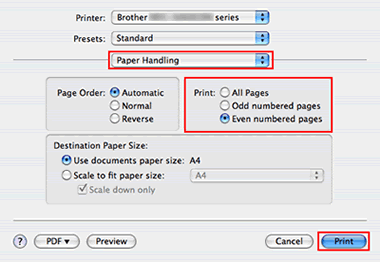
Para usuarios de Mac OS X 10.5 o mayor: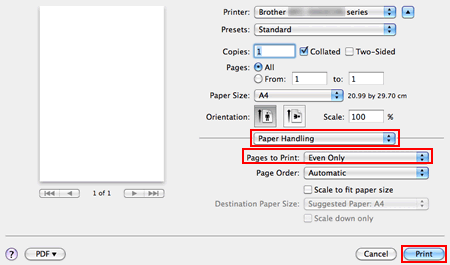
- Después de la máquina haber impreso, tomar las páginas impresas de la bandeja de salida del papel. Luego darle vueltas, y volver a colocarlas en la bandeja del papel con el lado en blanco hacia abajo y el borde superior dela hoja hacia usted.
- Abrir el diálogo de Print. Seleccionar Paper Handling desde el menú desplegable.
- Seleccionar Odd Only en Pages to Print (Para Mac OS X 10.4, Odd numbered pages bajo Print), y luego clic en Print.
Impresión manual de ambos lados (duplex) desde la Bandeja Multiuso (Bandeja MP)
- Abrir el diálogo de Print.(Clic aquí para detalles sobre cómo abrir el diálogo de Print.)
- Seleccionar Paper Handling desde el menú desplegable.
- Seleccionar Reverse bajo Page Order. Luego seleccionar Even Only bajo Pages to Print (Para Mac OS X 10.4, Even numbered pages bajo Print) y clic en Print.
Para usuarios de Mac OS X 10.4: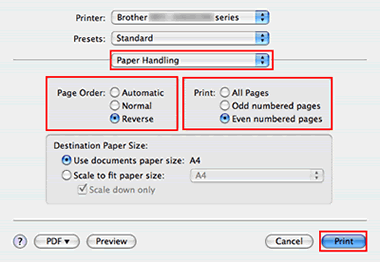
Para usuarios de Mac OS X 10.5 o mayor: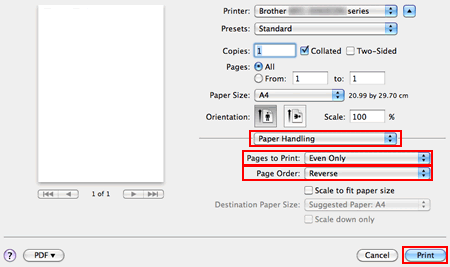
- Después de la máquina haber impreso, remover las páginas impresas de la bandeja de salida del papel. Luego volver a colocarlas en la bandeja Multiuso con el lado en blanco hacia arriba y el borde superior de la hoja de primero.
- Abrir el diálogo de Print. Seleccionar Paper Handling desde el menú desplegable.
- Seleccionar Normal bajo Page Order. Luego seleccoinar Odd Only bajo Pages to Print (Para Mac OS X 10.4, Odd numbered pages bajo Print) y clic en Print.
Para usuarios de Mac OS X 10.4: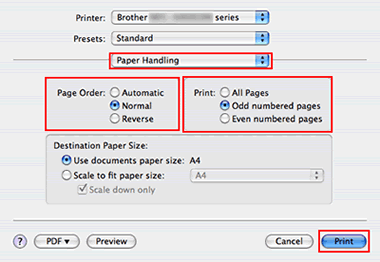
Para usuarios de Mac OS X 10.5 o mayor: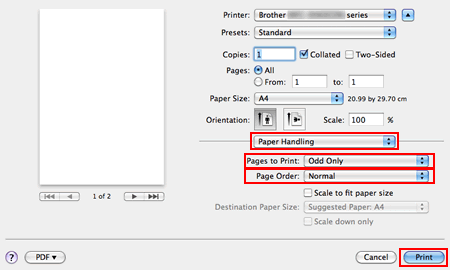
Comentarios sobre el contenido
Para ayudarnos a mejorar el soporte, bríndenos sus comentarios a continuación.
